

Miejsce docelowe zadania drukowania jest ustalane w momencie przesłania zadania. Możesz również przenieść zadanie do innego miejsca docelowego, aby wydrukować je później lub je przechować. Wydrukowane zadanie również można przechować lub wydrukować ponownie.
W tym temacie opisano:
Przenoszenie zadania do folderu DocBox
Przenoszenie zadania do zadań oczekujących
Tworzenie kopii i przenoszenie zadania
Tworzenie kopii i przenoszenie wydrukowanego zadania
Przesyłanie zadania do innej drukarki
Przenieś wybrane zadania do innego folderu DocBox.
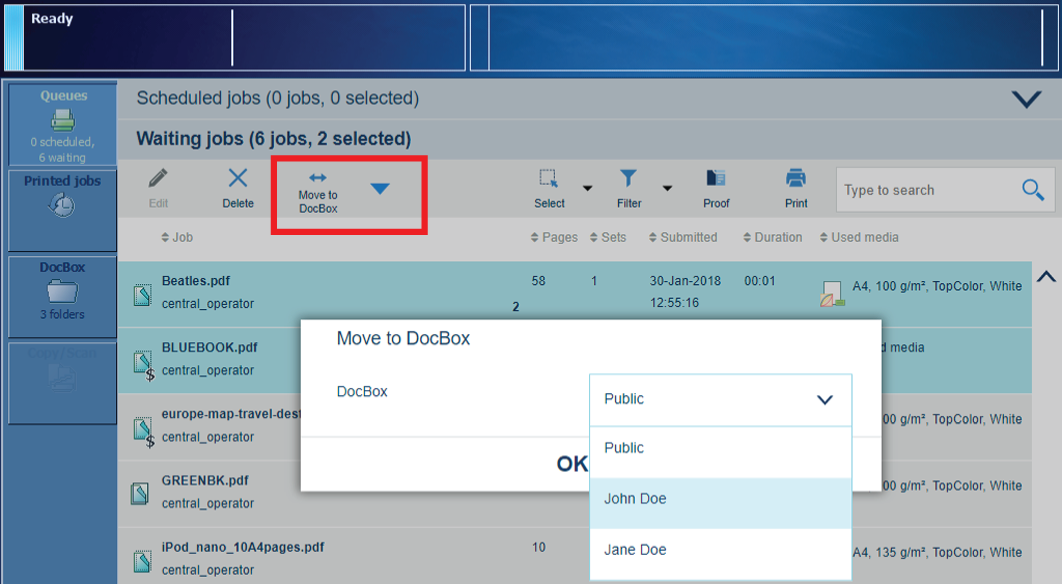 Przenoszenie zadania oczekującego do folderu DocBox
Przenoszenie zadania oczekującego do folderu DocBoxDo folderu DocBox można przenosić zadania z następujących lokalizacji:
|
Funkcja |
Zadania zaplanowane |
Zadania oczekujące |
DocBox |
Wydrukowane zadania |
|---|---|---|---|---|
|
[Przenieś do folderu DocBox] |

|

|

|
Dotknij przycisku .
Przejdź do lokalizacji zadania.
Zaznacz zadania, które chcesz przenieść.
Dotknij przycisku [Przenieś do folderu DocBox].
Wybierz wymagany folder DocBox.
Dotknij przycisku [OK].
Przenoszenie wybranych zadań na listę zadań oczekujących
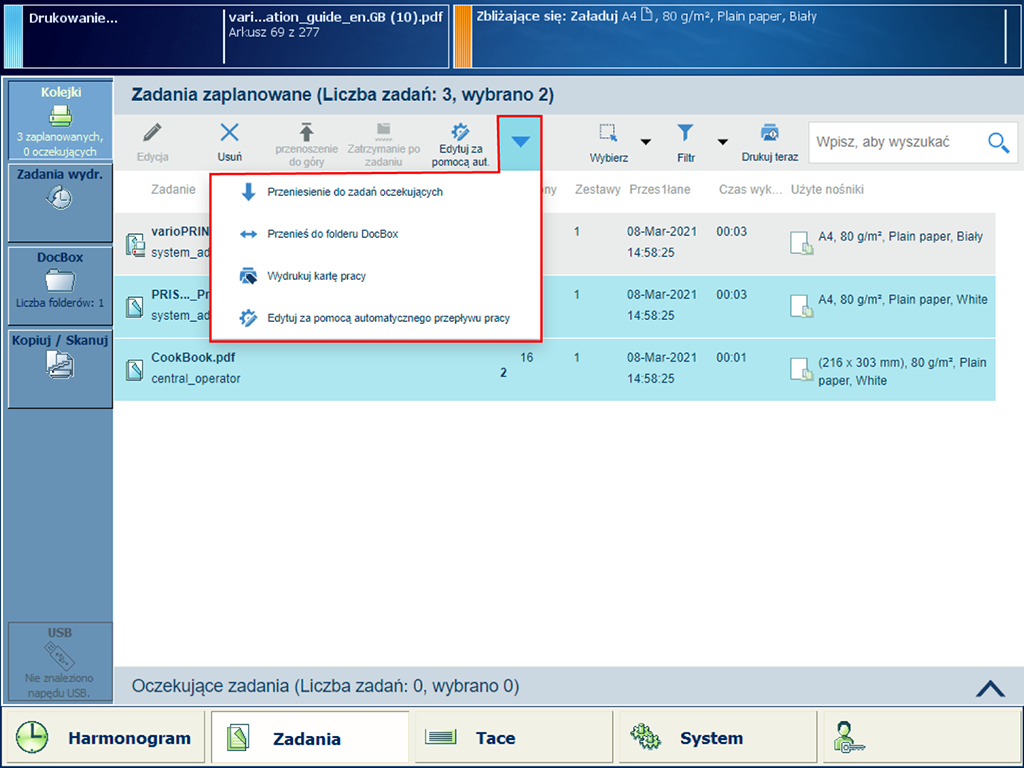 Przenoszenie zadania zaplanowanego do zadań oczekujących
Przenoszenie zadania zaplanowanego do zadań oczekującychZadania na listę zadań oczekujących można przenosić z następujących lokalizacji:
|
Funkcja |
Zadania zaplanowane |
Zadania oczekujące |
DocBox |
Wydrukowane zadania |
|---|---|---|---|---|
|
[Przeniesienie do zadań oczekujących] |

|
Aby przenieść aktywne zadanie  na listę zadań oczekujących, należy w pierwszej kolejności dwukrotnie nacisnąć przycisk [Stop]
na listę zadań oczekujących, należy w pierwszej kolejności dwukrotnie nacisnąć przycisk [Stop]  w celu zatrzymania zadania.
w celu zatrzymania zadania.
Dotknij .
Przejdź do lokalizacji zadania.
Zaznacz zadania, które chcesz przenieść.
Dotknij [Przeniesienie do zadań oczekujących].
Utwórz kopię wybranego zadania i przenieś ją do folderu DocBox lub na listę zadań oczekujących.
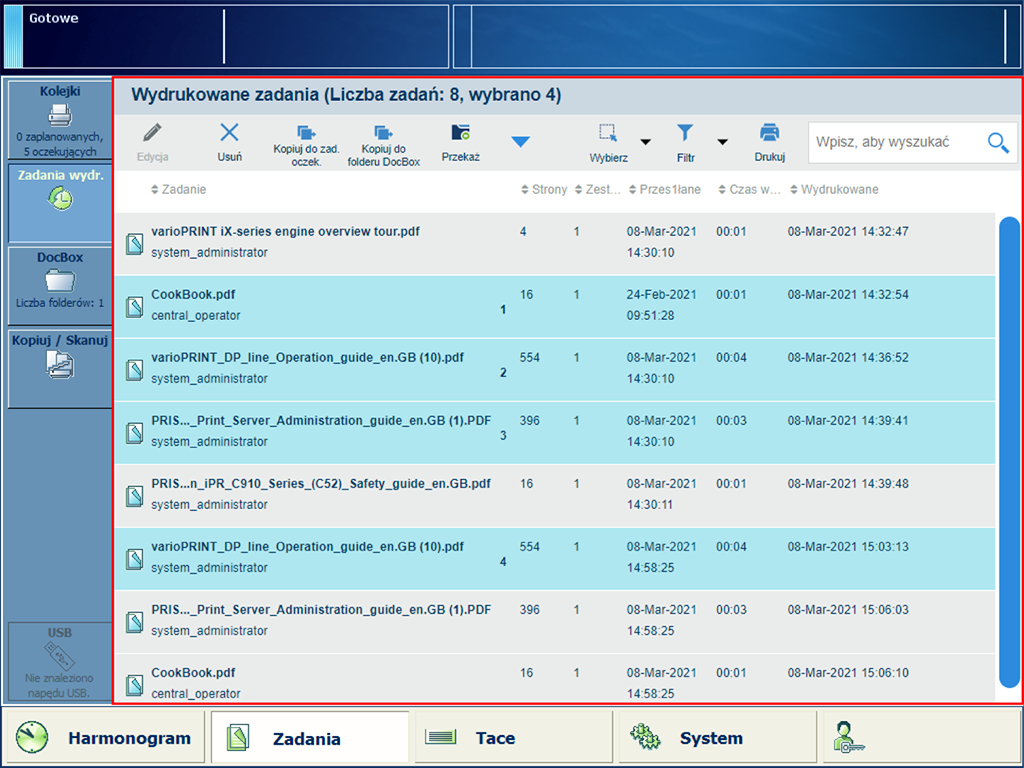 Kopiowanie wydrukowanych zadań do folderu DocBox lub listy zadań oczekujących
Kopiowanie wydrukowanych zadań do folderu DocBox lub listy zadań oczekującychWydrukowane zadania można kopiować i przenosić z następujących lokalizacji:
|
Funkcja |
Zadania zaplanowane |
Zadania oczekujące |
DocBox |
Wydrukowane zadania |
|---|---|---|---|---|
|
[Kopiuj do zad. oczek.] |

|
|||
|
[Kopiuj do folderu DocBox] |

|
Dotknij .
Zaznacz zadania, które chcesz skopiować i przenieść.
Wybierz lokalizację wybranych zadań:
Dotknij opcji [Kopiuj do zad. oczek.], aby utworzyć kopię zadania i przenieść je na listę zadań oczekujących.
Dotknij opcji [Kopiuj do folderu DocBox], aby utworzyć kopię zadania i przenieść je do folderu DocBox.
Wybierz folder DocBox, a następnie dotknij opcję [OK].
Administrator systemu może skonfigurować funkcję przesyłania oraz listę pozostałych drukarek w programie Settings Editor. Lokalizacja: . Funkcja przesyłania pokazuje również drukarki zarządzane zdalnie za pomocą programu Remote Manager.
Zadania przesłane dalej zachowują oryginalne właściwości określone podczas przesyłania.
Jeśli jedno lub więcej ustawień lub finiszerów w zadaniu nie jest dostępna na wybranej drukarce zdalnej, przy zadaniu wyświetlana jest ikona ostrzeżenia. Zadanie na zdalnej drukarce wskazuje, że należy rozwiązać sprzeczności.
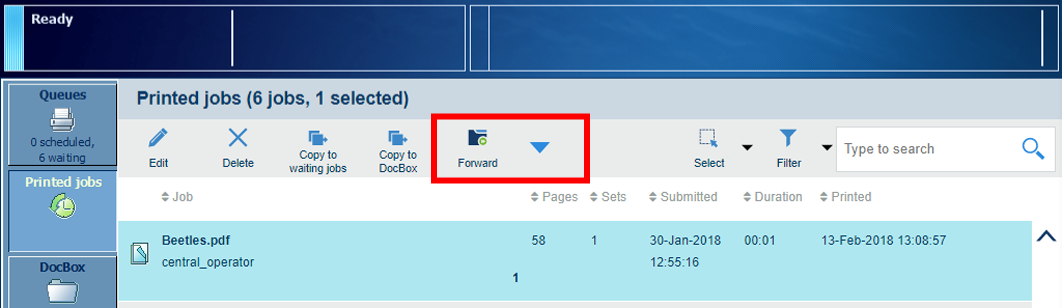 Przesyłanie zadania do innej drukarki
Przesyłanie zadania do innej drukarkiZadania można przesłać z następujących lokalizacji:
|
Funkcja |
Zadania zaplanowane |
Zadania oczekujące |
DocBox |
Wydrukowane zadania |
|---|---|---|---|---|
|
[Przekaż] |

|

|

|

|
Dotknij .
Przejdź do lokalizacji zadania.
Dotknij zadań, które mają być wydrukowane próbnie, ewentualnie użyj opcji z menu [Wybór], aby wybrać kilka zadań jednocześnie.
Dotknij [Przekaż].
Wybierz drukarkę z listy lub użyj opcji [Inna drukarka], by ręcznie wprowadzić nazwę drukarki.
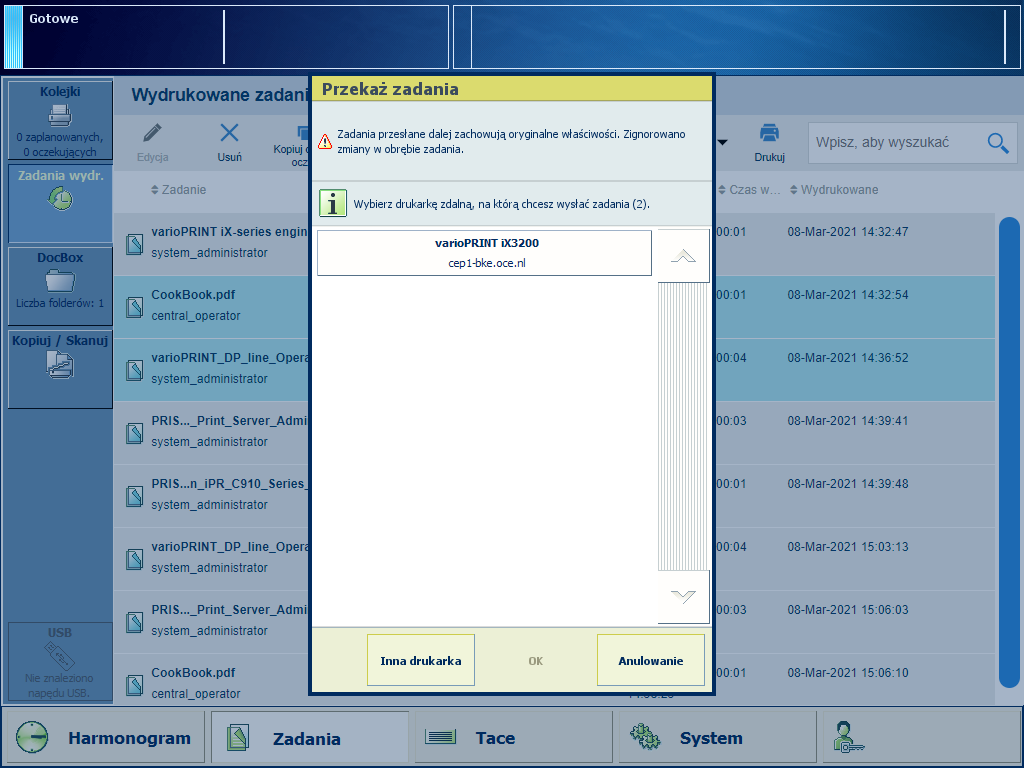 Przesyłanie zadania do innej drukarki
Przesyłanie zadania do innej drukarkiDotknij [OK].